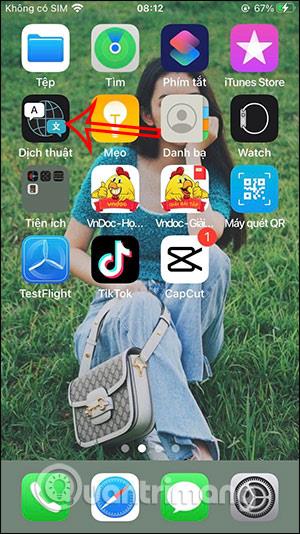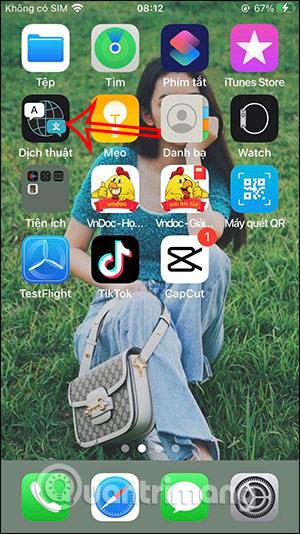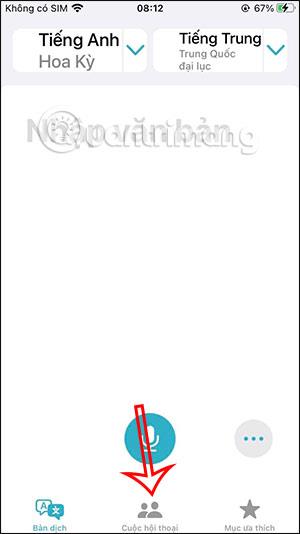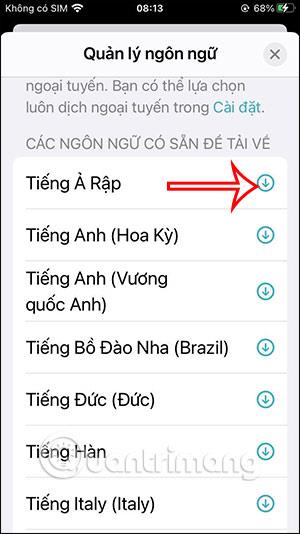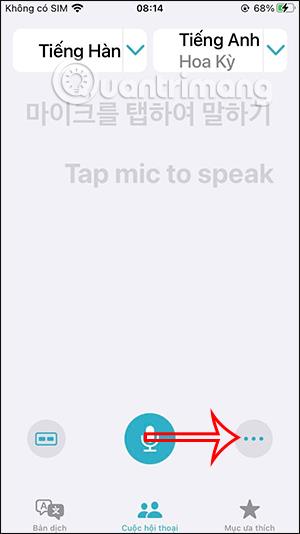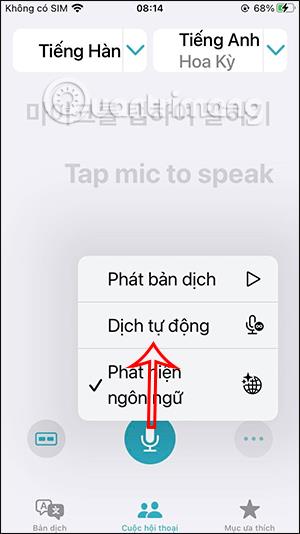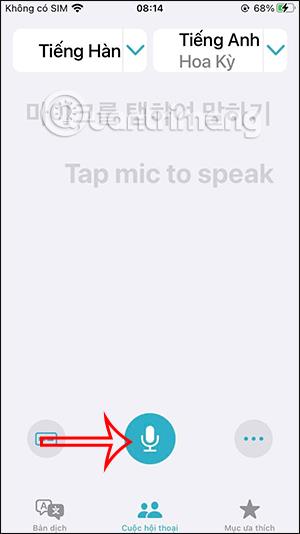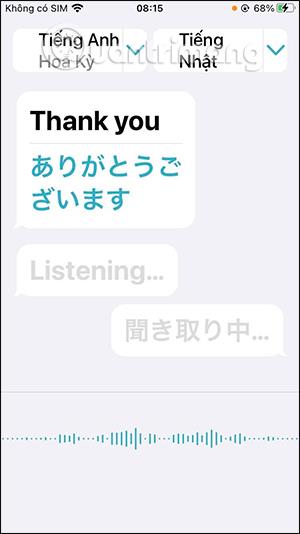Aplikacija za prevođenje Apple Translate iOS 15 ima neke nove, korisnije značajke kao što su mogućnost prevođenja više sadržaja, Live Text na iOS 15 ili mogućnost prevođenja razgovora. Ova će značajka prevoditi razgovore u stvarnom vremenu kada dopisujete s drugima, bez potrebe da dodirnete zaslon ili koristite dodatne aplikacije za prevođenje na iPhoneu. Članak u nastavku će vas voditi kako prevesti razgovore na iPhoneu.
Upute za prevođenje razgovora na iPhoneu
Korak 1:
Kliknemo na aplikaciju Translation na iPhoneu . Zatim prelazite na sučelje aplikacije, prvo kliknite na Novi razgovor .
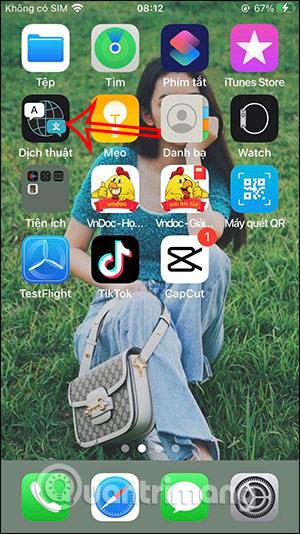
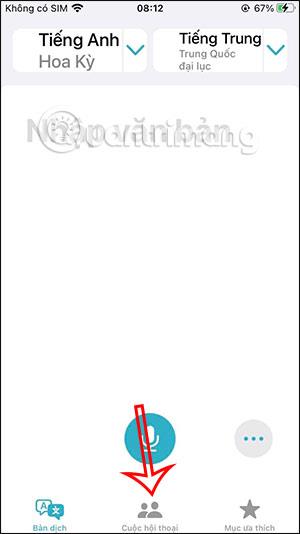
Korak 2:
Zatim kliknemo na trenutni jezik , a zatim se pojavi popis jezika. Pritisnite Upravljanje jezikom u nastavku da odaberete jezik koji želite koristiti. Na ovom popisu možete preuzeti mnoge druge jezike .
Napomena, aplikacija Apple Translate na iPhoneu trenutno ne podržava vijetnamski jezik.

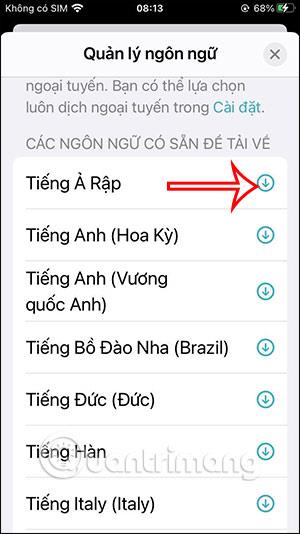
Korak 3:
Nakon preuzimanja jezika koji ste odabrali, vratite se na sučelje aplikacije, kliknite na ikonu s 3 točke i odaberite Automatski prijevod za korištenje ove značajke na iPhoneu.
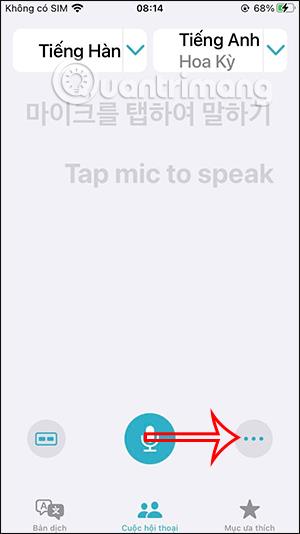
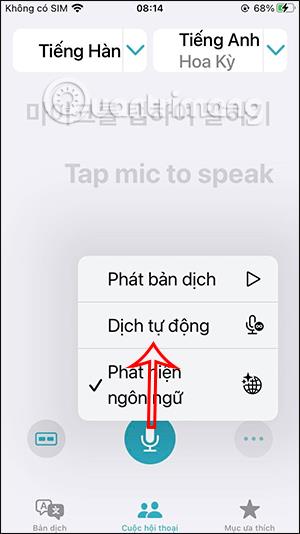
Korak 4:
Na kraju, samo kliknemo na mikrofon i započnemo razgovor jedni s drugima, prijevod sadržaja će prikazati plavi tekst ispod vašeg dijaloga. Morate govoriti glasno i razgovijetno kako bi aplikacija za prevođenje mogla slušati kako bi otkrila jezik i automatski prevela.
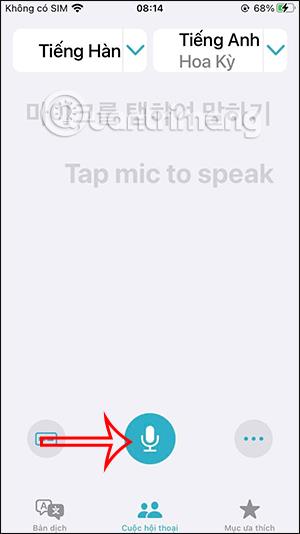
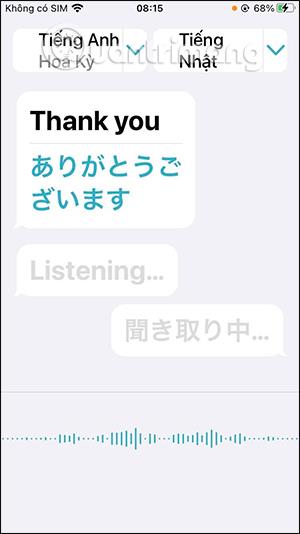
Video vodič za prevođenje razgovora izravno na iPhoneu